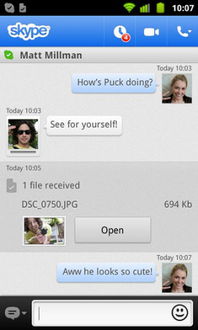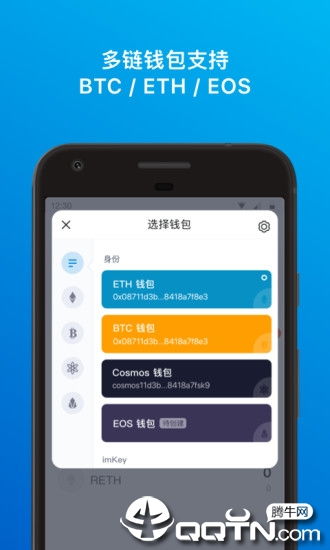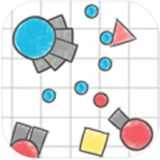WinXP错误报告关闭教程
时间:2023-05-13 来源:网络 人气:
WinXP是许多计算机用户所喜欢的操作系统之一,但是当出现错误时,它经常会提示您发送错误报告。这种情况可能会让人感到烦扰,因为它会在您正在忙着完成任务时干扰您的工作流程。在本文中,我们将向您展示如何关闭WinXP的错误报告功能,以便您可以专注于完成任务而不是处理繁琐的错误报告。
步骤1:通过控制面板打开系统属性
要关闭WinXP的错误报告功能,请首先点击“开始”菜单,然后选择“控制面板”。在控制面板中,找到并双击“系统”图标。这将打开系统属性对话框。
关闭WinXP的错误报告教程_雨林木风winxp安装教程_winxp一键换win7教程
步骤2:选择高级选项卡
在系统属性对话框中,单击“高级”选项卡。这将显示有关系统设置和性能的详细信息。
winxp一键换win7教程_雨林木风winxp安装教程_关闭WinXP的错误报告教程
步骤3:关闭错误报告功能
在高级选项卡中,找到“错误报告”部分。单击“错误报告”下面的“错误报告”按钮。这将打开一个新窗口,在该窗口中选择“禁用错误报告”选项。单击“确定”按钮以保存更改。
winxp一键换win7教程_关闭WinXP的错误报告教程_雨林木风winxp安装教程
步骤4:重新启动计算机
现在,您已经成功地关闭了WinXP的错误报告功能。为了使更改生效,您需要重新启动计算机。单击“开始”菜单,然后选择“关闭计算机”选项。在弹出的对话框中关闭WinXP的错误报告教程,选择“重新启动”选项。
winxp一键换win7教程_雨林木风winxp安装教程_关闭WinXP的错误报告教程
小结
在本文中,我们向您展示了如何关闭WinXP的错误报告功能。通过按照上述步骤操作,您可以专注于完成任务而不是处理繁琐的错误报告。如果您需要帮助或有其他问题,请随时与我们联系。
关闭WinXP的错误报告教程_雨林木风winxp安装教程_winxp一键换win7教程
游戏
以上是关闭WinXP的错误报告教程,如果您还在使用WinXP系统,在处理错误报告时可以尝试这种方法。现在关闭WinXP的错误报告教程,让我们来谈谈游戏吧!最近新出的《荒野大镖客:救赎2》真是一款好游戏啊!它有着令人惊叹的场景和细节、丰富的任务和剧情、以及令人难忘的角色和音乐。如果你还没有尝试过这款游戏,那么我强烈建议你去试一试!
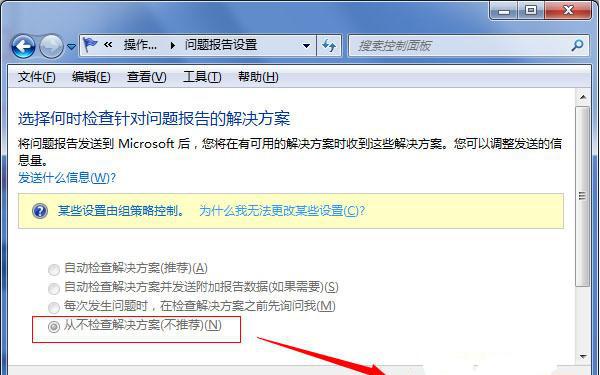
相关推荐
教程资讯
教程资讯排行